Samsung SGH-J150: Дополнительные
Дополнительные : Samsung SGH-J150
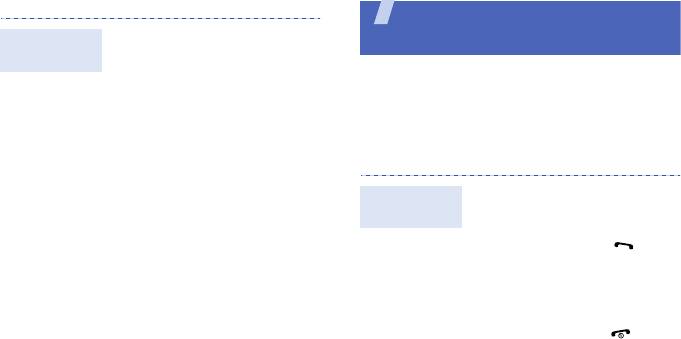
Дополнительные
1. В режиме ожидания нажмите
Блокировка
возможности телефона
программную клавишу
телефона
Функции вызова, использование камеры,
<
Меню
> и выберите пункт
воспроизведение музыкальных композиций, доступ в
Настройки
→
Безопасность
Интернет и другие специальные функции
→
Блокировка телефона
.
2. Выберите пункт
Включено.
Выполнение вызовов и ответы на
3. Введите новый пароль длиной
вызов
от 4 до 8 цифр и нажмите
программную клавишу <
Да
>.
1. В режиме ожидания введите
4. Еще раз введите новый
Выполнение
код зоны и телефонный
пароль и нажмите
вызова
номер.
программную клавишу <
Да
>.
2. Нажмите клавишу [].
Для регулировки громкости
нажимайте клавишу
[Громкость].
3. Для завершения вызова
нажмите клавишу [].
17
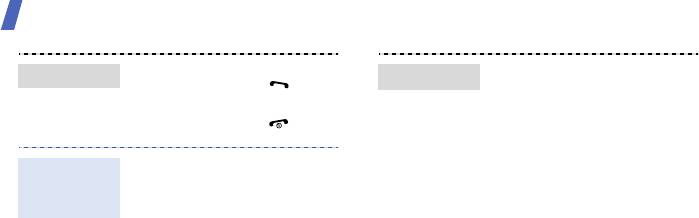
Дополнительные возможности телефона
1. При входящем вызове
1. Вызовите второго участника
Ответ на вызов
Конференция
нажмите клавишу [].
во время разговора.
Первый вызов будет
2. Для завершения вызова
переведен в режим
нажмите клавишу [].
удержания.
2. Нажмите программную
Для включения функции громкой
Использование
клавишу <
Опции
> и выберите
связи во время вызова нажмите
функции
пункт
Объединить
.
клавишу [
OK
], а затем
громкой связи
программную клавишу <
Да
>.
3. Для добавления других
участников повторите шаги 1
Чтобы переключиться в обычный
и 2.
режим, снова нажмите клавишу
[
OK
].
4. Во время конференции
• Для частного разговора с
одним из участников
нажмите программную
клавишу <
Опции
> и
выберите пункт
Разделить
.
18
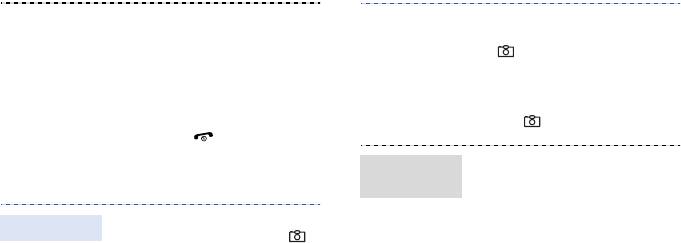
• Чтобы закончить разговор
3. Чтобы сделать фото, нажмите
с одним из участников,
клавишу [
OK
] или клавишу
нажмите программную
[]. Фотография будет
клавишу <
Опции
> и
сохранена автоматически.
выберите пункт
Удалить
.
4. Чтобы сделать снимок,
5. Для завершения
нажмите клавишу <
Назад
>
конференции нажмите
или [].
клавишу [].
1. В режиме ожидания нажмите
Просмотр
программную клавишу
Камера
фотографий
<
Меню
> и выберите пункт
Мои файлы
→
Картинки
→
1. В режиме ожидания нажмите
Мои фотографии
.
Фотосъемка
и удерживайте клавишу []
2. Выберите нужную
для включения камеры.
фотографию.
2. Направьте камеру на объект
съемки и настройте
изображение.
19
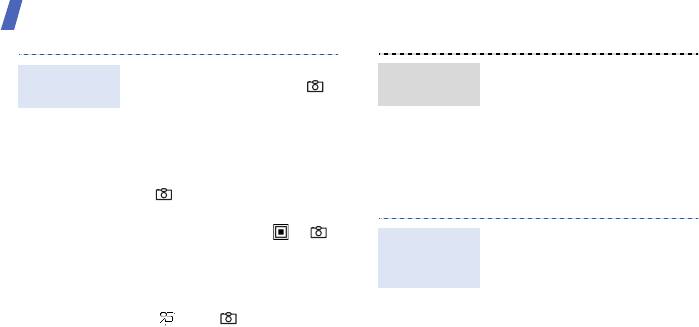
Дополнительные возможности телефона
1. В режиме ожидания нажмите
1. В режиме ожидания нажмите
Просмотр
Съемка
программную клавишу
и удерживайте клавишу []
видеоклипа
видеоклипа
<
Меню
> и выберите пункт
для включения камеры.
Мои файлы
→
Видео
→
Мои
2. Нажмите клавишу [
1
] для
видеоклипы
.
перехода в режим записи.
2. Выберите нужный видеоклип.
3. Чтобы начать запись,
нажмите клавишу [
OK
] или
[].
Воспроизведение музыки
4. Чтобы остановить запись,
нажмите клавиши < >, [ ]
Существуют следующие способы
Подготовка
или [
OK
]. Видеоклип
копирования музыкальных
музыкальных
сохраняется автоматически.
файлов в телефон:
файлов
• Загрузка с помощью
5. Для съемки следующего
беспроводного подключения к
видеоклипа нажмите клавиши
Интернет.
<> или [].
20
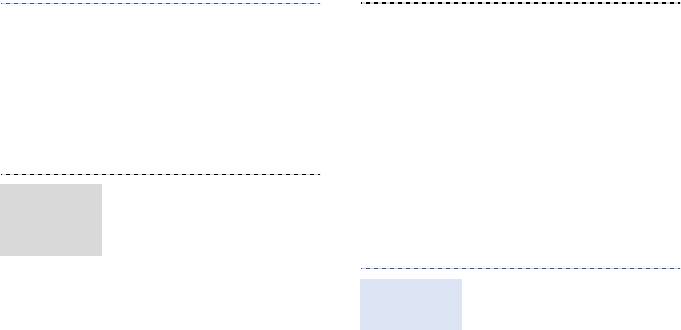
• Загрузка с компьютера с
3. Подключите телефон к
помощью дополнительной
компьютеру с помощью
программы Samsung PC
дополнительного кабеля
Studio. См. руководство
данных ПК.
пользователя Samsung PC
4. Когда на экране компьютера
Studio.
появится всплывающее окно,
• Получение через Bluetooth.
выберите команду
Открыть
• Копирование на карту памяти.
папку для просмотра
См. следующий раздел.
файлов
.
5. Скопируйте файлы с ПК на
1. Вставьте карту памяти в
карту памяти.
Копирование
телефон.
музыкальных
6. Когда файлы будут
файлов в
2. В режиме ожидания нажмите
скопированы, отключите
телефон
программную клавишу
телефон от компьютера.
<
Меню
> и выберите пункт
Настройки
→
Телефон
→
Создание списка
1. В режиме ожидания нажмите
Настройки USB
→
Съемный
воспроиз-
программную клавишу
диск
.
ведения
<
Меню
> и выберите пункт
Музыка
.
21
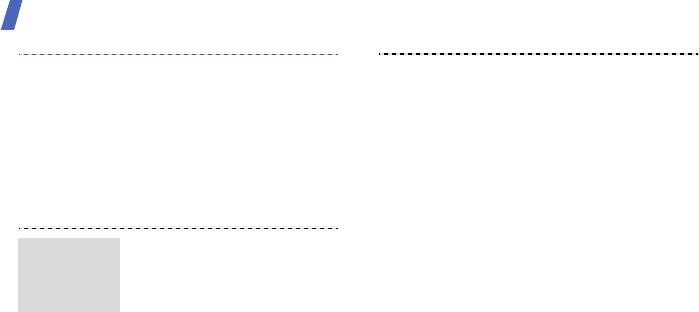
Дополнительные возможности телефона
2. Нажмите программную
3. При воспроизведении
клавишу <
Опции
> и
пользуйтесь следующими
выберите пункт
Добавить
клавишами:
музыку
→
затем укажите
•
OK
. Приостановка или
область памяти.
продолжение
воспроизведения.
3. Нажмите клавишу [
OK
],
• Влево. Воспроизвести
выберите нужные файлы и
файл заново. Нажмите для
нажмите программную
возврата к предыдущей
клавишу <
Добав.
>.
записи в течение 3 секунд
после начала
1. В режиме ожидания нажмите
Воспроиз-
воспроизведения. Для
программную клавишу
ведение
прокрутки файла назад
<
Меню
> и выберите пункт
музыкальных
нажмите и удерживайте
Музыка
.
файлов
данную клавишу.
2. Нажмите клавишу [
OK
], чтобы
• Вправо. Переход к
начать воспроизведение
следующему файлу. Для
музыки.
прокрутки файла вперед
нажмите и удерживайте
данную клавишу.
22

• Вверх. Открытие списка
2. В режиме ожидания нажмите
воспроизведения.
программную клавишу
• Громкость. Регулировка
<
Меню
>
и выберите пункт
громкости.
FM-радио
.
4. Для остановки
3. Чтобы включить радио,
воспроизведения нажмите
нажмите клавишу [
OK
].
клавишу [Вниз].
4. При первом включении FM-
радио нажмите программную
клавишу <
Да
>, чтобы
Прослушивание FM-радио
включить автоматическую
настройку.
1. Подключите телефонную
Прослушивание
Принимаемые радиостанции
гарнитуру к
радио
сохраняются автоматически.
многофункциональному
разъему телефона. Она будет
выполнять роль
радиоантенны.
23
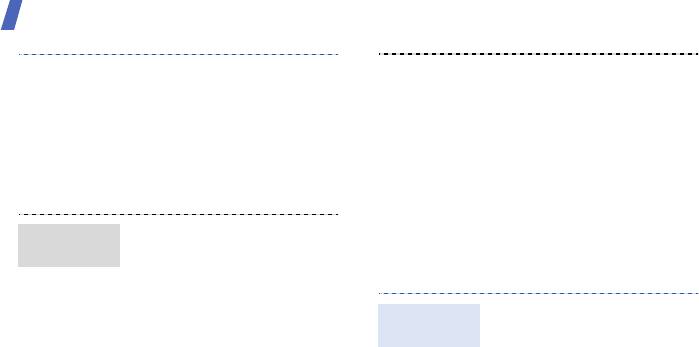
Дополнительные возможности телефона
5. Для выбора сохраненных
Настройка вручную
радиостанций нажимайте
1. Чтобы найти нужную
клавиши [Вверх] и [Вниз].
радиостанцию, при
Для поиска доступных
включенном экране радио
радиостанций используйте
нажимайте клавиши [Влево]
клавиши [Влево] и [Вправо].
или [Вправо].
6. Чтобы выключить радио,
2. Нажмите программную
нажмите клавишу [
OK
].
клавишу <
Опции
> и выберите
опцию
Добавить в
избранное
.
Автонастройка
Сохранение
радиостанций
1. На экране FM-радио нажмите
программную клавишу
Доступ в Интернет
<
Опции
> и выберите пункт
Автонастройка
.
В режиме ожидания нажмите
Запуск веб-
2. Для подтверждения нажмите
программную клавишу [
ОК
].
браузера
программную клавишу <
Да
>.
Откроется домашняя страница
Принимаемые радиостанции
оператора мобильной связи.
сохраняются автоматически.
24

Приложение Content Explorer
• Для прокрутки страницы в
Просмотр веб-
браузере пользуйтесь
страниц
Встроенное приложение Content
клавишами [Вверх] и [Вниз].
Content
1
Explorer предоставляет вам
Explorer
• Для выбора элемента
возможность скачивать на свой
нажмите клавишу <> или
телефон популярные мелодии,
клавишу [
ОК
].
звуки, картинки, JAVA-игры и
• Для возврата на предыдущую
использовать дополнительные
страницу нажмите
сервисы, предоставленные
программную клавишу
Samsung Fun Club.
<
Назад
> или клавишу [
C
].
Чтобы запустить Content Explorer,
• Для возврата на домашнюю
в режиме ожидания нажмите
страницу нажмите и
клавишу [
OK
] и выберите пункт
удерживайте клавишу [
C
].
Content Explorer
.
• Чтобы открыть меню
2
Основные разделы
:
браузера, нажмите
1. Музыка MP3
программную клавишу
<
Опции
>.
2. Игры
3. Развлечения
25
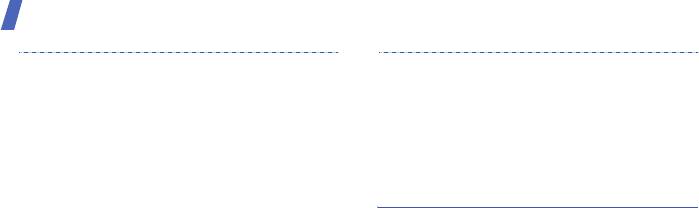
Дополнительные возможности телефона
4. Скринсейверы
5. Откройте Корзину, для этого
нажмите [
OK
] в главном меню
5. Знакомства
Content Explorer и выберите
3
Покупка контента
:
пункт
Корзина
, выберите
1. Выберите понравившийся
заказанный элемент для
элемент (картинку, мелодию,
загрузки. Content Explorer
игру и т.п.).
сохранит файл в меню
Мои
2. Выберите пункт
Скачать
в
файлы
вашего телефона.
меню опций.
3. Ознакомьтесь с информацией
1. Приложение доступно только в Российской Федерации.
о платном медиаконтенте и
2. Разделы также содержат бесплатные каталоги музыки, игр
и картинок.
нажмите программную
3. Перед заказом платного контента, пожалуйста,
клавишу <
Скачать
> еще раз.
ознакомьтесь с условиями и ценами в разделе Условия и
4. Ваш заказ будет
цены. Для этого нажмите клавишу [OK] в главном меню
Content Explorer и выберите пункт Условия и цены.
автоматически доставлен в
Корзину. Если Content Explorer
не запущен, то телефон
предложит запустить
приложение, чтобы загрузить
заказанный элемент.
26
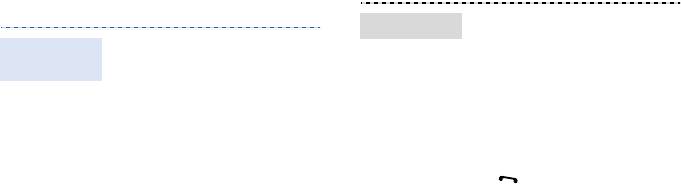
Использование телефонной книги
1. В режиме ожидания
Поиск контакта
нажмите программную
1. В режиме ожидания введите
Добавление
клавишу <
Контакты
>.
номер телефона и нажмите
контакта
2. Введите несколько первых
программную клавишу
букв имени, которое
<
Опции
>.
требуется найти.
2. Выберите пункт
Сохранить
→
3. Выберите контакт.
укажите область памяти
→
Создать
.
4. Перейдите к телефонному
номеру и нажмите клавишу
3. Выберите пункт
Телефон
и
[ ], чтобы сделать вызов,
укажите тип телефонного
или клавишу [
OK
], чтобы
номера.
изменить информацию о
4. Введите сведения о контакте.
контакте.
5. Для сохранения контакта
нажмите программную
клавишу <
Сохран.
> или
клавишу [
OK
].
27

Дополнительные возможности телефона
Отправка сообщений
1. В режиме ожидания нажмите
Отправка MMS
программную клавишу
1. В режиме ожидания нажмите
Отправка SMS
<
Меню
> и выберите пункт
программную клавишу
Сообщения
→
Создать
→
<
Меню
> и выберите пункт
MMS
.
Сообщения
→
Создать
→
2. Выберите пункт
Тема
.
SMS
.
3. Введите тему сообщения и
2. Введите текст сообщения.
нажмите клавишу [
OK
].
3. Нажмите программную
4. Для добавления изображения
клавишу <
Опции
> и выберите
или видеоклипа выберите
пункт
Отправить
или
пункт
Картинка или видео
.
Сохранить и отправить
.
5. Для добавления
4. Введите номера получателей.
музыкального или звукового
5. Нажмите клавишу [
OK
] для
файла выберите пункт
отправки сообщения.
Музыка или звук
.
28
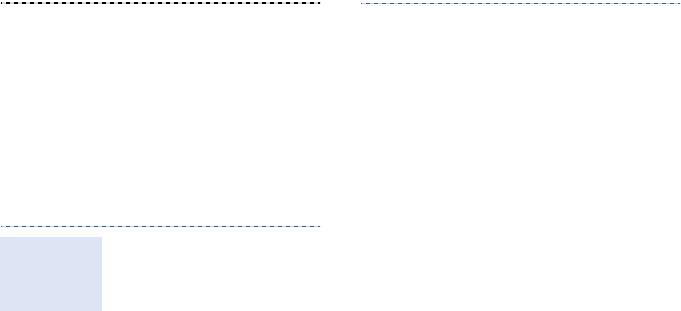
6. Выберите пункт
Текст
.
3. Введите тему сообщения
электронной почты и нажмите
7. Введите текст сообщения и
клавишу [
OK
].
нажмите клавишу [
OK
].
4. Выберите пункт
Сообщение
.
8. Нажмите программную
клавишу <
Опции
> и выберите
5. Введите текст сообщения и
пункт
Отправить
.
нажмите клавишу [
OK
].
9. Введите номера или адреса
6. Выберите пункт
Вложение
.
электронной почты
7. Добавьте изображения,
получателей.
видеоклипы, музыкальные
10.Нажмите клавишу [
OK
] для
файлы или документы.
отправки сообщения.
8. Нажмите программную
клавишу <
Опции
> и
1. В режиме ожидания нажмите
выберите пункт
Отправить
.
Отправка
программную клавишу
сообщения
9. Введите адреса электронной
<
Меню
>
и выберите пункт
электронной
почты.
Сообщения
→
Создать
→
почты
10.Чтобы отправить сообщение,
.
нажмите клавишу [
OK
].
2. Выберите пункт
Тема
.
29
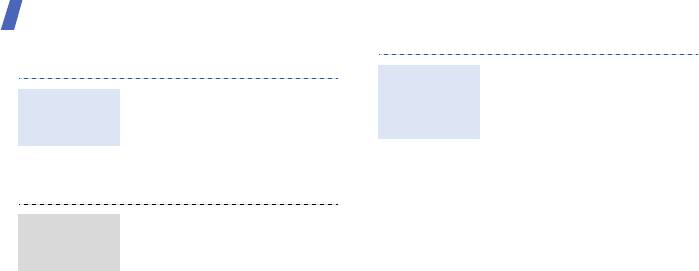
Дополнительные возможности телефона
Просмотр сообщений
1. В режиме ожидания нажмите
Просмотр
программную клавишу
сообщений
1. В режиме ожидания нажмите
Просмотр
<
Меню
> и выберите пункт
электронной
программную клавишу
сообщения
Сообщения
→
Мои
почты
<
Меню
> и выберите пункт
SMS
сообщения
→
Сообщения
→
Мои
сообщения
.
сообщения
→
Входящие
.
2. Выберите пункт
Проверить
2. Выберите SMS сообщение.
почту
.
3. Выберите сообщение
1. В режиме ожидания нажмите
Просмотр
электронной почты или
программную клавишу
сообщения
заголовок.
<
Меню
> и выберите пункт
MMS
4. Если был выбран заголовок,
Сообщения
→
Мои
для просмотра текста
сообщения
→
Входящие
.
сообщения нажмите
2. Выберите MMS сообщение.
программную клавишу
<
Опции
> и выберите
команду
Загрузить
.
30
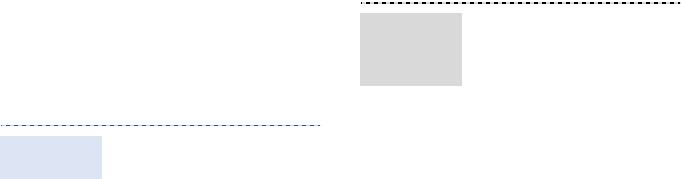
Использование Bluetooth
1. В режиме ожидания нажмите
Телефон поддерживает технологию Bluetooth,
Поиск устройств
программную клавишу
которая позволяет устанавливать беспроводные
Bluetooth и
<
Меню
> и выберите пункт
соединения с другими устройствами Bluetooth,
соединение с
Приложения
→
Bluetooth
→
обмениваться с ними данными, использовать
ними
Мои устройства
→
Новый
громкую связь и управлять телефоном на
поиск
.
расстоянии.
2. Выберите устройство.
1. В режиме ожидания нажмите
3. Введите PIN-код Bluetooth
Включение
программную клавишу
телефона или другого
Bluetooth
<
Меню
> и выберите пункт
устройства (если устройство
Приложения
→
Bluetooth
→
имеет PIN-код) и нажмите
Активация
→
Включено
.
программную клавишу <
Да
>.
2. Чтобы позволить другим
4. Когда владелец другого
устройствам обнаружить
устройства введет такой же
телефон, выберите опцию
код, соединение будет
Видимость телефона
→
установлено.
Включено
.
31

Дополнительные возможности телефона
1. Запустите приложение
1. При необходимости введите
Отправка
Прием данных
Телефонная книга
,
Мои
PIN-код Bluetooth и нажмите
данных
файлы
,
Календарь
или
программную клавишу <
Да
>.
Напоминания
.
2. Для подтверждения выбора
2. Выберите элемент.
нажмите программную
клавишу <
Да
>.
3. Нажмите программную
клавишу <
Опции
> и выберите
пункт
Отправить по
→
Bluetooth
.
4. Чтобы передать запись
телефонной книги, выберите
данные, которые нужно
отправить.
5. Найдите и выберите
устройство.
6. При необходимости введите
PIN-код Bluetooth и нажмите
программную клавишу <
Да
>.
32


